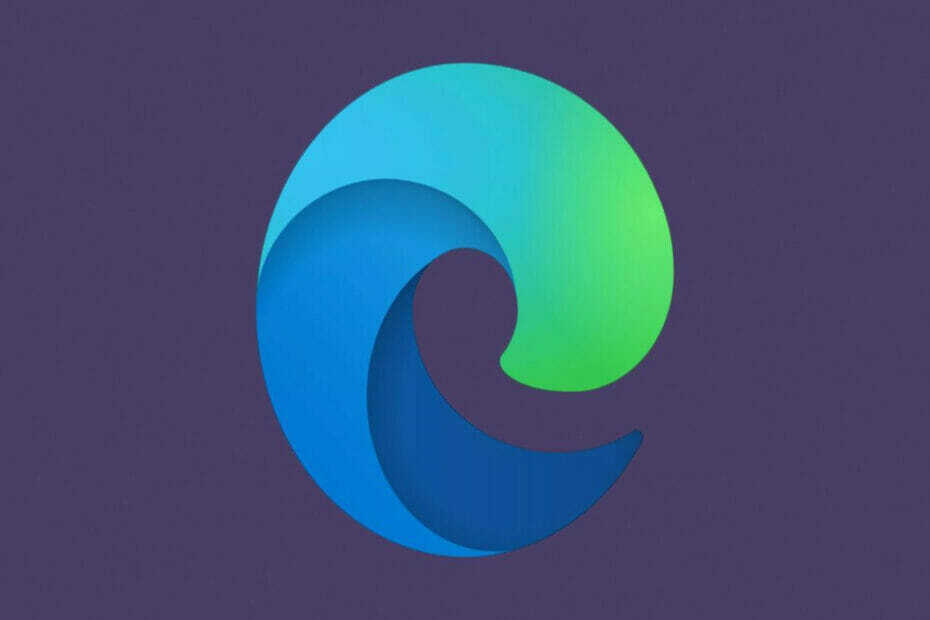핑을 낮추면 프레임 속도가 향상되고 대기 시간이 없으며 전반적으로 더 나은 게임이 가능합니다.
- 인터넷 연결 불량, 오래된 펌웨어 등으로 인해 게임에서 높은 핑이 발생할 수 있습니다.
- PS5에서 이 핑을 어떻게 낮출 수 있습니까? DNS를 플러시하거나 콘솔에서 업데이트를 실행할 수 있습니다.
- 이 문서에서 지연 없는 게임으로 돌아가는 방법에 대한 자세한 가이드를 찾을 수 있습니다.

엑스다운로드 파일을 클릭하여 설치
- Fortect 다운로드 및 설치 당신의 PC에.
- 도구의 스캔 프로세스 시작 문제의 원인이 되는 손상된 파일을 찾습니다.
- 마우스 오른쪽 버튼으로 클릭 복구 시작 도구가 고정 알고리즘을 시작할 수 있도록 합니다.
- 다음에서 Fortect를 다운로드했습니다. 0 이번 달 독자 여러분.
거의 승리에 가까운 게임 도중에 PS5 콘솔이 멈추는 것을 상상해 보십시오. 답답하지 않나요?
과감하게 지목할 수 있는 범인은 지연 시간.
일반적으로 게임 핑은 일부 게임에서 20ms의 우수한 속도로 나타나야 합니다. 30ms까지는 상당한 수준이다. 그러나 그 이상으로 촬영하면 콘솔이 크게 지연됩니다.
좋은 소식이 있습니다.
이 기사를 읽고 자세한 가이드를 따를 때쯤이면 PS5에서 핑을 낮추는 방법을 알게 될 것입니다. 실제로 게임 세션은 앞으로 비단처럼 매끄럽게 진행됩니다.
PlayStation 5에서 높은 핑의 원인은 무엇입니까?
문제는 다음과 같습니다.
게이머가 설정 중에 간과하는 것은 종종 게임을 하는 동안 PlayStation 5에서 높은 핑을 유발합니다. 이제 여기까지 오셨으니 PS5 지연에 기여할 수 있는 요소를 나열하겠습니다.
이미 파헤쳐 보자:
- 네트워크 정체: 너무 많은 장치가 동일한 네트워크에 연결되어 있거나 ISP의 트래픽이 높은 경우 핑이 높아질 수 있습니다.
- 서버와의 거리: 게임 서버가 사용자의 위치에서 멀리 떨어져 있는 경우 데이터가 앞뒤로 이동하는 데 걸리는 시간으로 인해 프리징이 발생합니다.
- 오래된 소프트웨어: 오래된 PS5 소프트웨어는 연결 문제를 일으켜 놀라운 지연 스파이크를 일으킬 수 있습니다.
- 제한된 스토리지: 공간이 부족한 PS5 콘솔의 응답 속도가 느려집니다.
- 압축된 DNS 캐시: 장치의 과도한 캐시는 PS5 다운타임을 유발할 수 있습니다.
- 데이터베이스 문제: 손상된 PS5 데이터베이스.
PS5에서 어떻게 핑을 낮출 수 있나요? 그것이 당신의 마음을 통해 흐르는 것입니까?
스트레스 받지 마세요! 인내심을 갖고 따라오면 다음 섹션에서 모든 솔루션을 공개할 것입니다.
PS5에서 핑을 낮추는 방법은 무엇입니까?
아래 수정 사항을 테스트하기 전에 네트워크 연결을 최상의 상태로 조정하십시오. ISP 공급자 문제가 아님을 분명히 하십시오.
PS5에서 핑을 성공적으로 낮출 때까지 아래의 각 솔루션을 시도하십시오.
1. 성능 모드 사용
성능을 사용하는 것은 게임을 정상 궤도로 되돌리기 위해 필요한 것일 수 있습니다. 슬프게도 이 단계를 수행하면 게임 비주얼이 낮아집니다. 또한 모든 게임에 이 옵션이 있는 것은 아닙니다.
이 모드로 전환하면 전반적으로 매끄러운 게임 경험을 할 수 있습니다.
방법:
- 설정으로 바로 가기.
- 저장 데이터 및 게임/앱 설정을 클릭합니다.
- 게임 사전 설정을 선택합니다.
- 해상도에서 성능 모드로 전환합니다.

2. 컨트롤러 업데이트
PS5 컨트롤러는 콘솔의 OS와 완전히 다르며 오래된 경우 게임 지연이 발생할 수 있습니다.
컨트롤러가 입력에 응답하는 데 시간이 오래 걸릴수록 게임이 더 많이 지연됩니다.
업데이트하려면:
-
설정 > 액세서리 > 컨트롤러 > 무선 컨트롤러 장치 소프트웨어로 이동합니다.
- 새 버전을 알리는 메시지가 화면에 표시됩니다.

- 케이블을 통해 컨트롤러를 본체에 연결하고 업데이트를 클릭합니다. 다운로드가 완료될 때까지 콘솔을 분리하거나 끄지 마십시오.
3. VPN 사용
전문가 팁:
후원
일부 PC 문제는 특히 Windows의 시스템 파일 및 리포지토리가 없거나 손상된 경우 해결하기 어렵습니다.
다음과 같은 전용 도구를 사용해야 합니다. 요새, 손상된 파일을 스캔하고 리포지토리의 최신 버전으로 교체합니다.
게임에 VPN을 사용하는 이점은 아무리 강조해도 지나치지 않습니다.
게임 서버에 더 가까운 서버로 사용자를 라우팅하여 속도를 높일 수 있습니다.
뿐만 아니라 다음과 같은 무제한 대역폭의 VPN을 사용하는 한 익스프레스VPN, 원하는 만큼 오랫동안 원활한 게임을 즐길 수 있습니다.
하지만 PS5에 VPN을 직접 설치할 수 있는 옵션이 없다는 점은 주목할 가치가 있습니다. 그러나 라우터나 PC에서 연결을 공유할 수 있습니다.
이제 PS5와 VPN 연결을 공유하려면:
PC에서:
- 로그인 익스프레스VPN.

- 현재 위치 옆의 줄임표를 확장하여 위치를 선택합니다.

- 이더넷 케이블을 PC에 연결하고 다른 쪽 끝을 PS5에 연결합니다.
- 작업 표시줄 검색 표시줄에 다음을 입력합니다. 제어판. 앱을 클릭하여 엽니다.

- 네트워크 및 인터넷 > 네트워크 및 공유 센터로 이동합니다.
- 왼쪽 패널에서 어댑터 설정 변경을 선택합니다.

- VPN 연결을 마우스 오른쪽 버튼으로 클릭하고 선택 속성.

- 공유 탭을 선택하고 확인 '다른 네트워크 사용자가 이 컴퓨터의 인터넷 연결을 통해 연결할 수 있도록 허용'.

- 옆에 있는 아래쪽 화살표를 클릭합니다. 개인 네트워크 연결을 선택합니다.
- 드롭다운 메뉴에서 네트워크 연결을 선택합니다. PC에 이더넷 포트가 하나만 있는 경우 WiFi 연결이어야 합니다.
PS5에서:
- PS5 메인 메뉴에서 설정으로 이동합니다.
- 네트워크 > 설정으로 이동합니다.

- 인터넷 연결 설정을 선택합니다. PS5는 자동으로 스캔하고 이더넷 연결을 생성합니다.
- 선택하다 프록시 서버를 사용하지 마십시오 프롬프트가 나타나면.
- 모든 옵션을 수락합니다. 이전 단계로 돌아가서 켜기 네트워크에 연결합니다.
- PlayStation 5를 다시 시작하십시오.
그게 전부가 아닙니다.
ExpressVPN은 게임을 위한 최고의 VPN 위치를 포함하여 전 세계적으로 3000개 이상의 광범위한 서버를 보유하고 있습니다.

익스프레스VPN
안정적인 VPN 서버에 연결하여 PS5에서 핑 문제를 줄이세요!4. PS5의 저장 공간 확보
불필요한 데이터를 버리면 PS5의 무게가 가벼워지고 전투 준비가 더 잘 될 수 있습니다.
시작하기 전에 게임과 정보를 보관하려면 클라우드나 USB 드라이브로 전송해야 합니다.
다음을 수행하여 PS5의 저장 공간을 확보하고 콘솔에서 핑을 줄이십시오.
- PS5 설정으로 이동합니다.
- 콘솔 스토리지를 선택합니다.

- 저장 데이터 및 게임/앱 설정을 클릭합니다.
- 삭제하려는 파일 옆의 상자를 선택하십시오.
- 프로세스를 확인하려면 삭제를 클릭하십시오.

5. PS5 데이터베이스 재구축
PS5에서 데이터베이스를 재구성하는 것은 콘솔의 성능을 향상시키는 유지 관리 프로세스입니다. 또한 데이터 손상 또는 조각화와 관련된 문제를 해결합니다.
PS5에서 데이터베이스를 재구축하여 핑을 낮추려면 다음 단계를 따르십시오.
- 본체를 완전히 끕니다.
- 두 번의 신호음이 들릴 때까지 전원 버튼을 길게 누르면 안전 모드 메뉴가 시작됩니다.
- USB 케이블을 사용하여 DualSense 컨트롤러를 본체에 연결합니다.
-
데이터베이스 재구축 선택 메뉴에서 X를 눌러 확인합니다.

- 프로세스가 완료될 때까지 기다리십시오. PS5의 데이터 양에 따라 몇 분 정도 걸릴 수 있습니다.
- 프로세스가 완료되면 콘솔이 자동으로 다시 시작됩니다.
6. PS5 업데이트
오래된 PS5 소프트웨어는 게임을 할 때 영광의 순간을 망칩니다. PS5를 더듬게 만드는 버그를 도입하여 이를 수행합니다.
- 설정으로 바로 가기.
- 시스템을 클릭합니다.

- 선택하다 시스템 소프트웨어 > 선택 시스템 소프트웨어 업데이트 및 설정.
- 클릭 인터넷을 사용하여 업데이트하십시오. 를 클릭하십시오 업데이트 버튼 나오는 페이지에서

PS5 펌웨어의 최신 버전이 자동으로 다운로드되고 나중에 다시 시작됩니다. 이 프로세스 중에 본체를 끄지 마십시오.
이제 PS5에서 핑을 낮추는 방법을 배웠으므로 더 이상 대기 시간에 대해 걱정할 필요가 없으므로 안심하십시오.
또한 이러한 수정 사항이 도움이 되었는지 알려주시고, 더 중요한 것은 PS5의 높은 핑을 향상시키기 위해 구현한 다른 방법을 공유해 주십시오.
요약
Wi-Fi에 연결하면 네트워크를 공유하는 다른 장치로 인해 PS5 속도가 느려질 수 있습니다. 게임 중에는 이더넷 케이블을 사용하는 것이 좋습니다.
모든 것이 동일하다면 PS5 업데이트, VPN 사용, 장치 데이터베이스 재구축 등은 콘솔의 성능을 향상시킵니다. 이것은 차례로 PS5에서 핑을 낮춥니다.
여전히 문제가 발생합니까?
후원
위의 제안으로 문제가 해결되지 않으면 컴퓨터에 더 심각한 Windows 문제가 발생할 수 있습니다. 다음과 같은 올인원 솔루션을 선택하는 것이 좋습니다. 요새 문제를 효율적으로 해결합니다. 설치 후 다음을 클릭하십시오. 보기 및 수정 버튼을 누른 다음 수리를 시작하십시오.